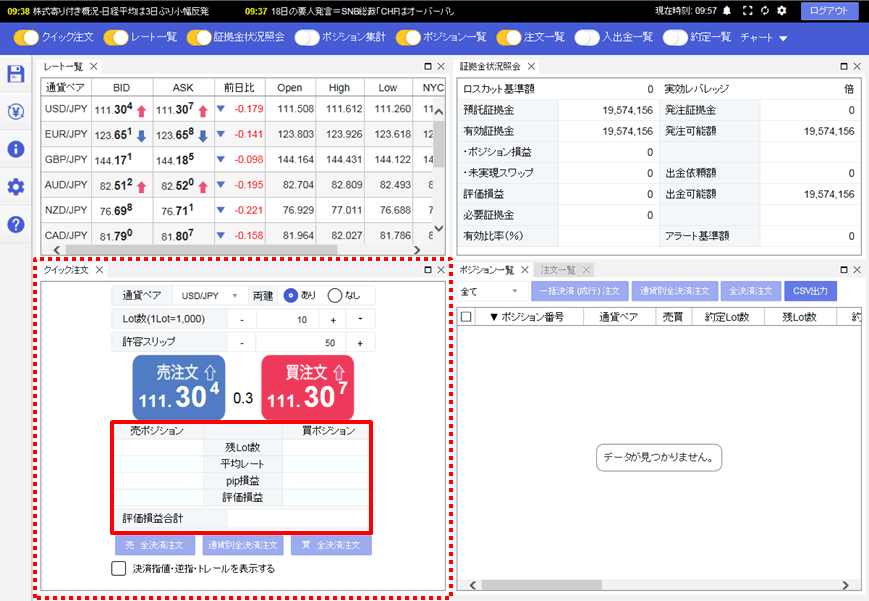注文画面1つで注文もポジション管理もするには?(クイック注文)
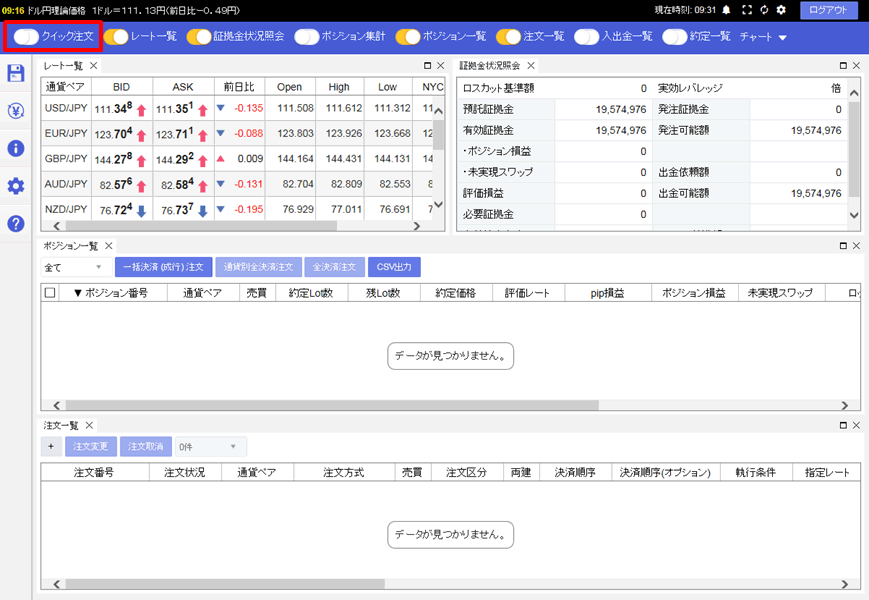
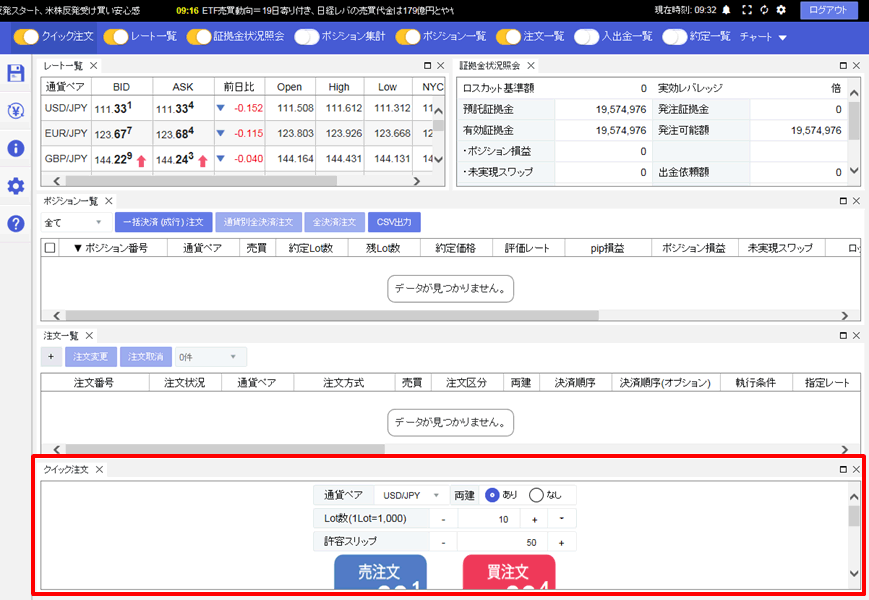
3.【クイック注文】画面が見やすくなりました。
【通貨ペア】、【両建】、【Lot数】、【許容スリップ】の各項目を確認します。
※初期設定は、通貨ペア「USD/JPY」、両建「あり」、Lot数「10」、許容スリップ「50」に設定されています。
【通貨ペア】、【両建】、【Lot数】、【許容スリップ】の各項目を確認します。
※初期設定は、通貨ペア「USD/JPY」、両建「あり」、Lot数「10」、許容スリップ「50」に設定されています。
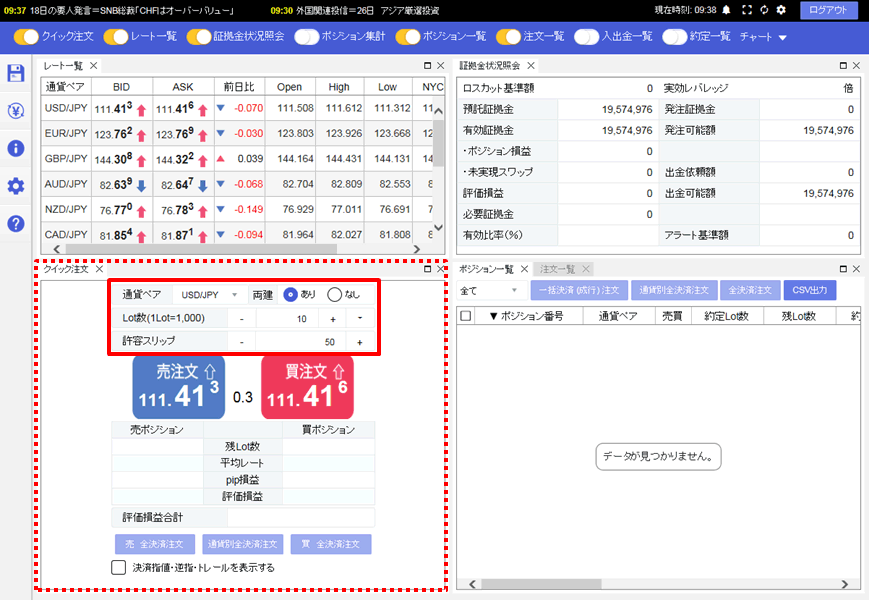
4.注文画面の中の【売注文】、【買注文】ボタンをクリックすると、ストリーミング注文が発注されます。
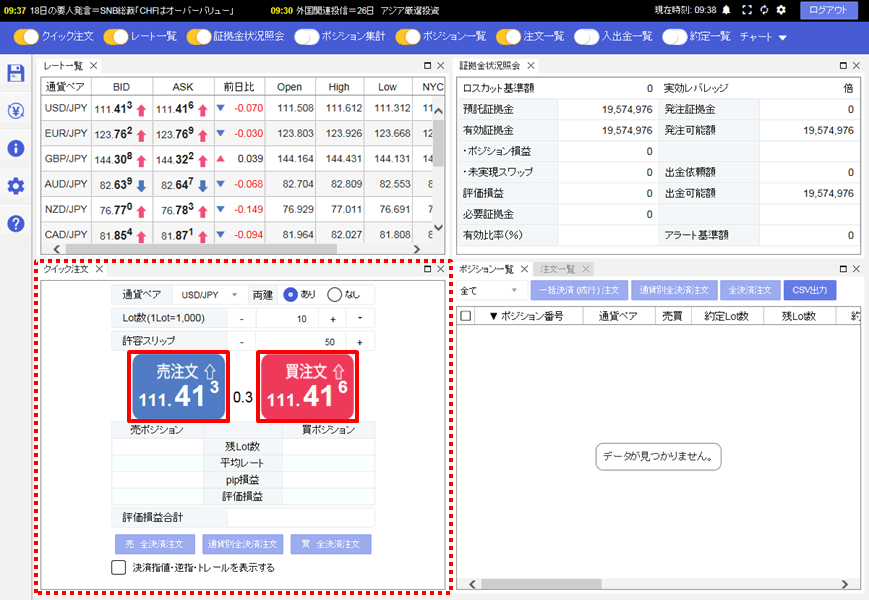
5.注文結果が表示されますので、確認して【OK】ボタンをクリックします。
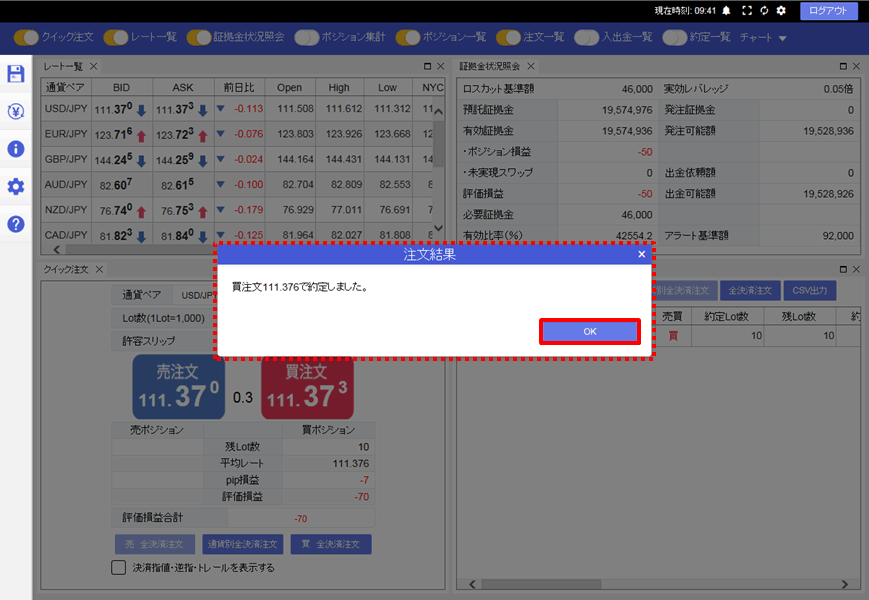
6.【クイック注文】画面内に、保有ポジションの「残Lot数」、「平均レート」、「pip損益」、「評価損益」が売買別で表示されます。
また、売買別の「評価損益」を合算した「評価損益合計」も表示されます。
※発注後、ポジションの表示が変わらない等あれば、必ず注文履歴で注文状況をご確認ください。
また、売買別の「評価損益」を合算した「評価損益合計」も表示されます。
※発注後、ポジションの表示が変わらない等あれば、必ず注文履歴で注文状況をご確認ください。
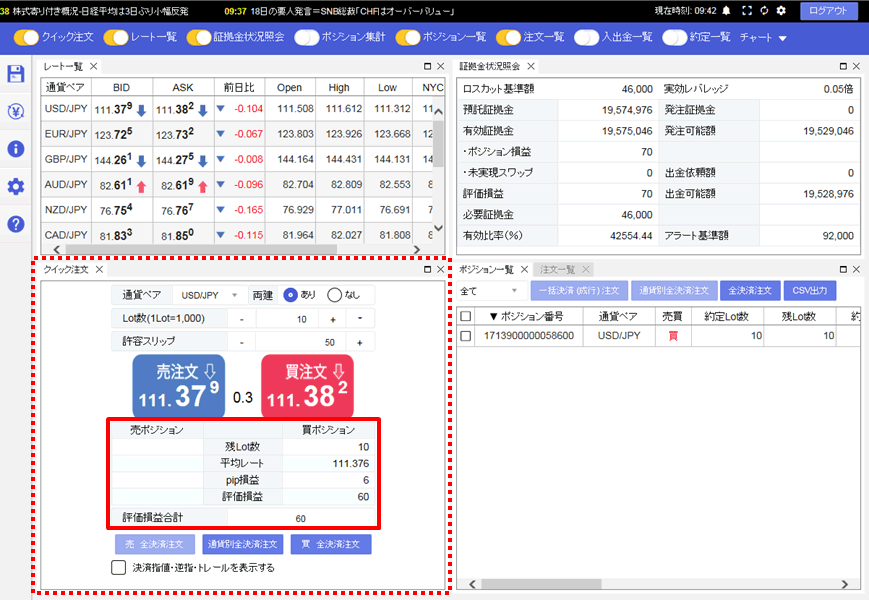
7.クイック注文画面に表示されている通貨ペアのポジションに、一括で成行決済を発注することができます。
【売 全決済注文】…売ポジションに一括で成行決済を発注します。
【通貨別全決済注文】…全てのポジションに一括で成行決済を発注します。
【買 全決済注文】…買ポジションに一括で成行決済を発注します。
ここでは、【通貨別全決済注文】ボタンをクリックします。
【売 全決済注文】…売ポジションに一括で成行決済を発注します。
【通貨別全決済注文】…全てのポジションに一括で成行決済を発注します。
【買 全決済注文】…買ポジションに一括で成行決済を発注します。
ここでは、【通貨別全決済注文】ボタンをクリックします。

8.【通貨別全決済の確認】画面が表示されますので、内容を確認した後、よろしければ【はい】ボタンをクリックします。
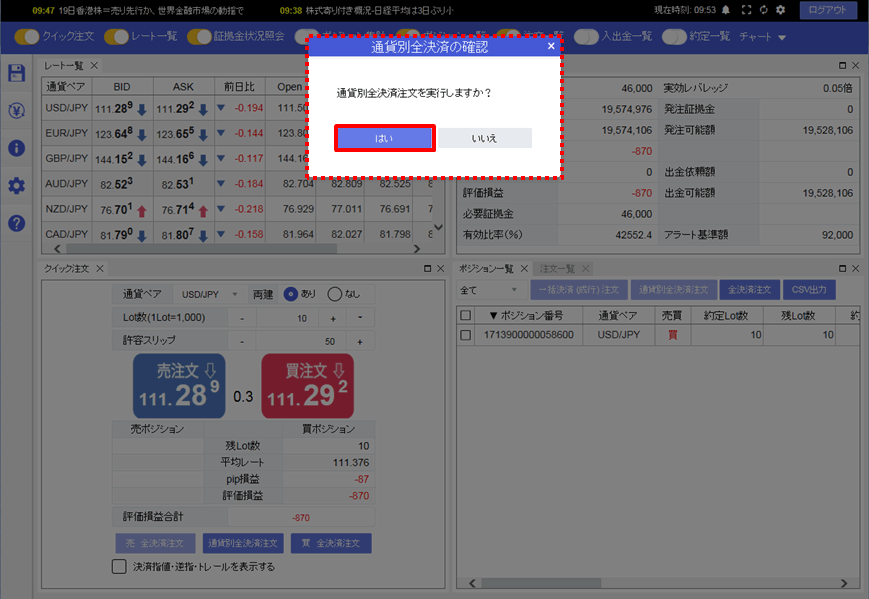
9.注文が受け付けられました。【OK】ボタンをクリックします。
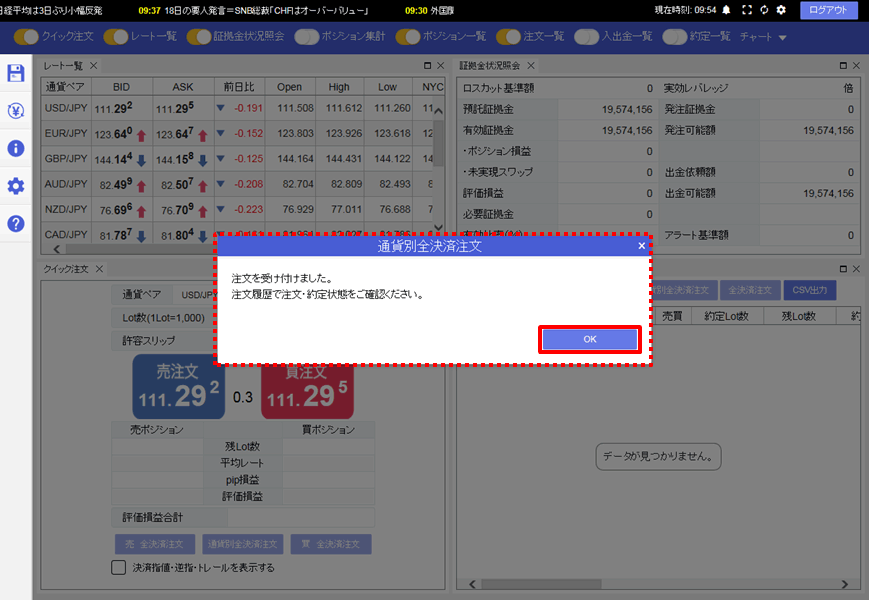
10.保有していたポジションが成行決済され、表示がなくなりました。
※ポジションの表示が変わらない等あれば、必ず注文履歴で注文状況をご確認ください。
※ポジションの表示が変わらない等あれば、必ず注文履歴で注文状況をご確認ください。